Végre megérkezett az Apple TV+ megjelenése, és bár nagyszerű, hogy van közvetlen integráció az iOS- és macOS-eszközökkel, van még ennél is jobb. Az Apple úgy döntött, hogy kibővíti fallal körülvett kertjét más streaming eszközökkel, beleértve a Roku-t és az Amazon's Fire TV-t.
Tartalom
- Kapcsolódó olvasmányok
- Az Apple TV alkalmazás kompatibilis a Rokummal?
- Miért nem működik az Apple TV alkalmazás a Rokumon?
-
Az Apple TV alkalmazás javítása a Roku-n
- Próbálja meg eltávolítani, újraindítani és törölni a gyorsítótárat a Roku-n
- Két Apple ID-t használsz?
- SD-kártyára telepítette az Apple TV alkalmazást?
- Az Apple TV+ előfizetés nem működik, vagy nem jelenik meg Roku-ján?
-
Hasznos tippek az Apple TV alkalmazás Roku-val való használatához
- Jelentkezzen be mobileszközével
- Tekintse meg a könyvtárát
- Használja iPhone-ját Roku távirányítóként
-
Következtetés
- Kapcsolódó hozzászólások:
Kapcsolódó olvasmányok
- Mely okostévék támogatják az olyan streaming szolgáltatásokat, mint az Apple TV+ vagy a Disney+?
- Hogyan kezdje meg az 1 éves ingyenes Apple TV+ előfizetés használatát
- Nem kapja meg az ingyenes Apple TV+ egy évét? Íme, mit kell tennie
- Minden, amit az Apple TV+-ról tudni kell
- A Disney Plus beszerzése az Apple TV-n (beleértve a régebbi modelleket is)
Azonban amikor új kiadás jelenik meg egy új platformon, biztosan vannak hibák, és úgy tűnik, ez a helyzet a Roku tulajdonosokkal. Sok felhasználó úgy találta, hogy az Apple TV Roku alkalmazás nem a hirdetett vagy várt módon működik.
Az Apple TV alkalmazás kompatibilis a Rokummal?
Az első kérdés, amelyet minden Roku-tulajdonosnak fel kell tennie magának, az az, hogy az Apple TV alkalmazás működik-e az Ön által használt Roku-eszközzel. Miután az Apple bejelentette a TV+ támogatását a Roku eszközökhöz, a cég kényelmes listát készített arról, hogy mely eszközök lesznek kompatibilisek.
Íme egy bontás:
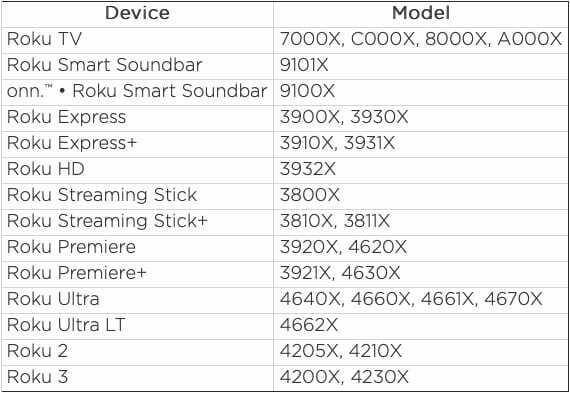
Ha van egy A listán szereplő Roku eszköz, akkor jó irányba haladsz.
Miért nem működik az Apple TV alkalmazás a Rokumon?
Az egyik leggyakoribb probléma, amikor a Roku számára készült Apple TV alkalmazás nem működik, miután bejelentkezett a fiókjába. A sérült filmfájlokról szóló jelentések az interneten és az Apple közösségi fórumain érkeztek, miután Roku-jával regisztrált a TV+ szolgáltatásra.
Mások hasonló problémákról számolnak be, például olyan üzenetet kaptak, hogy bizonyos videók nem érhetők el, vagy az eszköz nyilvánvaló ok nélkül nem tudja megtekinteni őket. Végül pedig a felhasználók arról számoltak be, hogy még csak nem is tudnak bejelentkezni Apple TV+ fiókjukba, annak ellenére, hogy tudták, hogy a jelszó helyes.
Az Apple TV alkalmazás javítása a Roku-n
A Roku-tulajdonosok szerencséjére nem kell kifogynia és lemondania TV+-előfizetését, vagy több pénzt költenie valamire, például egy Apple TV-re. Ehelyett néhány különböző módszert kipróbálhat annak érdekében, hogy a TV-alkalmazás működjön Roku streaming eszközén.
Próbálja meg eltávolítani, újraindítani és törölni a gyorsítótárat a Roku-n
A legkézenfekvőbb válasz egy olyan alkalmazásra, amely szinte semmin nem működik, az, hogy eltávolítja, majd újratelepíti. De még előtte megkísérelheti kiütni a pókhálót úgy, hogy először újraindítja a Roku-t. Így indíthatja újra a Roku-t:
- megnyomni a itthon Nyomja meg ötször (5) a távirányítót
- megnyomni a FelNyíl egyszer
- Üsd a Visszatekerés Gomb kétszer
- megnyomni a Előrepörgetés gombot kétszer
Ez néhány pillanat múlva automatikusan újraindítja a Roku-t, majd megpróbálhatja újra megnyitni az Apple TV alkalmazást. A Roku újraindításakor ez a módszer automatikusan törli a Roku gyorsítótárát, lényegében két legyet kap egy csapásra.
Ha ez nem működik, távolítsa el az Apple TV alkalmazást, majd telepítse újra Roku-eszközére.
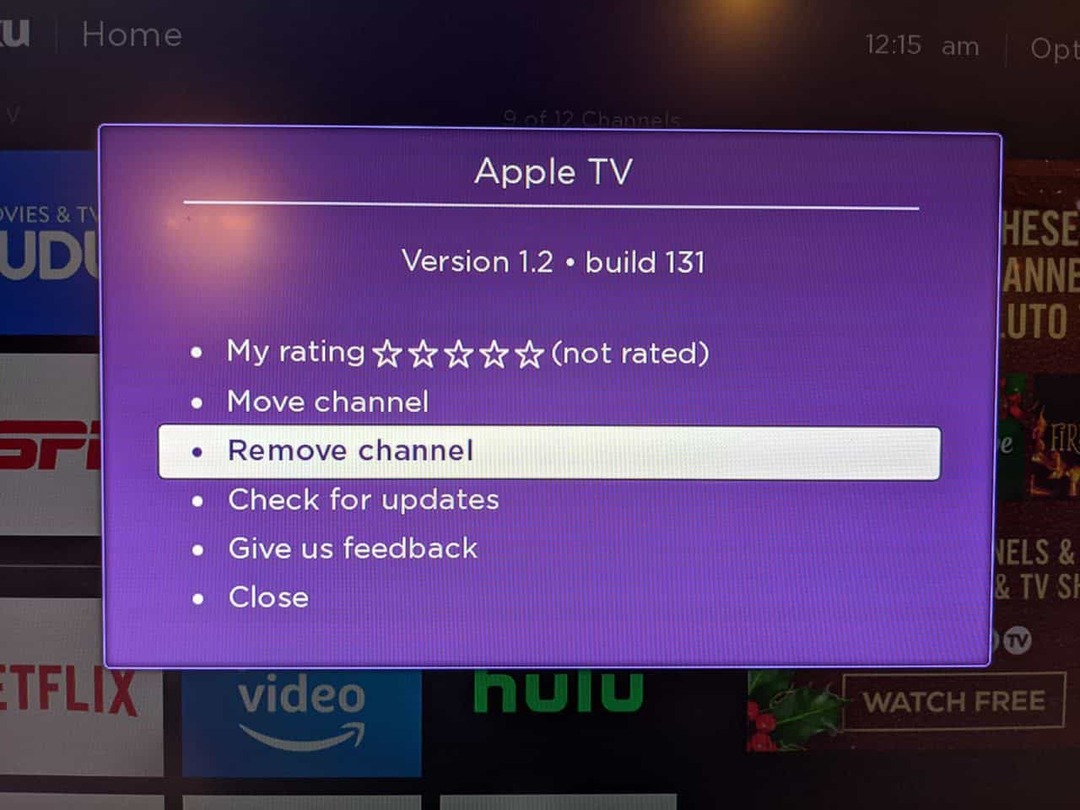
- megnyomni a itthon Gomb a távirányítón
- Mozogjon jobbra, amíg ki nem jelöli a ikont Apple TV alkalmazás
- megnyomni a Csillag A távirányító gombja a Beállítások menü megnyitásához
- Válassza ki Csatorna eltávolítása és erősítse meg
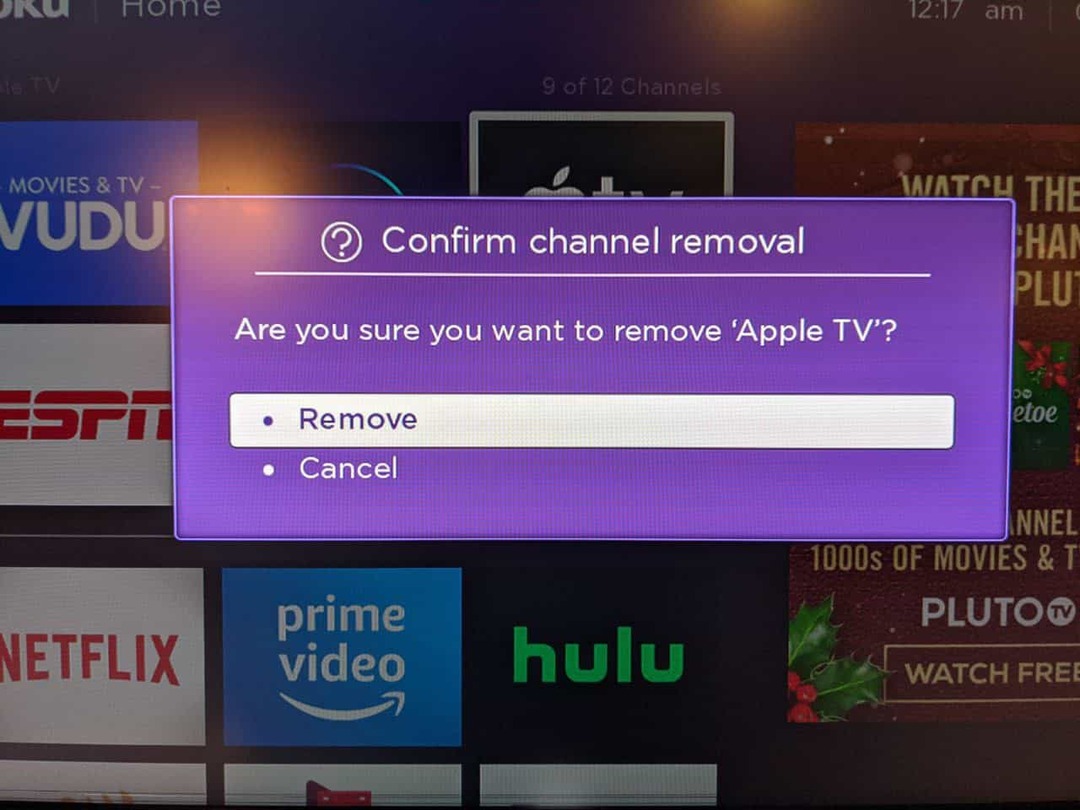
Miután befejezte, újra kell indítania a Roku-t a fenti lépésekkel. A Roku újraindítása után lépjen be a Channel Store-ba, töltse le újra az Apple TV alkalmazást, majd jelentkezzen be.
Két Apple ID-t használsz?
iOS-eszközök, és ami még fontosabb, az iTunes már jó ideje létezik. Nem titok, hogy az emberek hajlamosak több Apple ID-profilt létrehozni, amikor nem emlékeznek a jelszóra, vagy egyszerűen elfelejtették.
Egyes esetekben az emberek mindkét Apple ID-fiókot használják, az egyik megjelöléssel az iTunes, a másikkal pedig az iCloud számára. Amikor találkozik ezzel a problémával, meg kell győződnie arról, hogy a megfelelő e-mail-címet/Apple ID-t adta meg a Roku TV+ alkalmazásában.
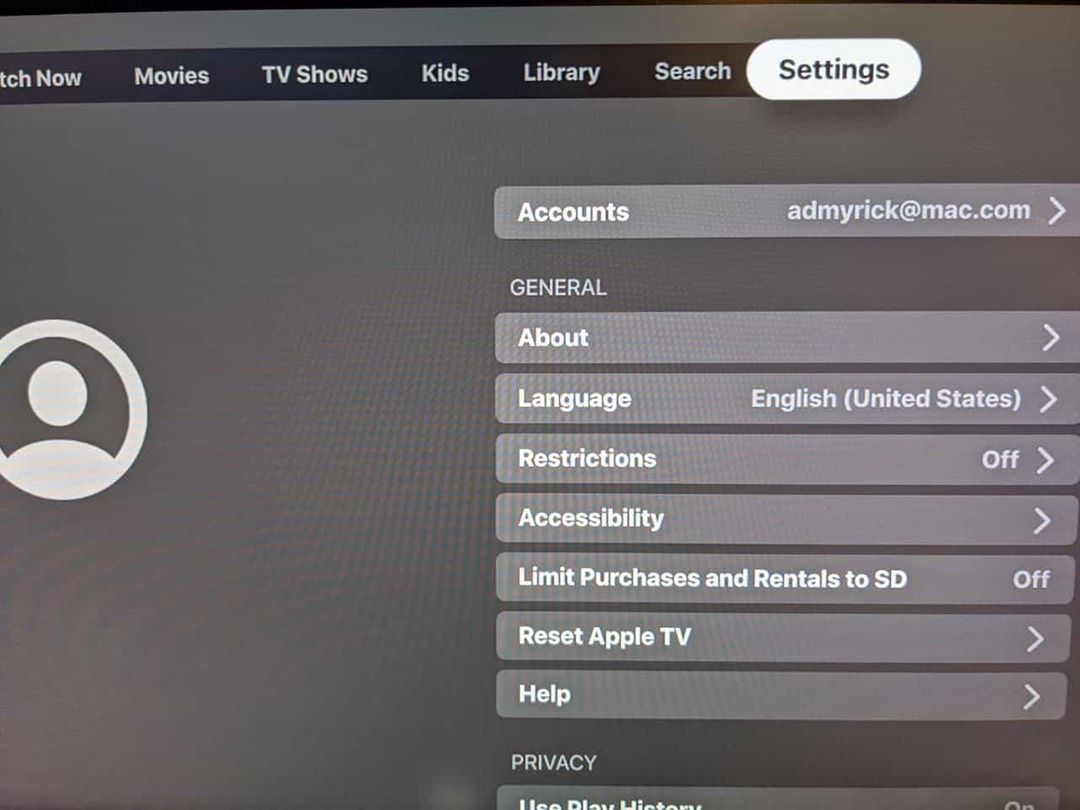
A következőképpen jelentkezhet ki a helytelen Apple ID-ből:
- megnyomni a itthon Gomb a távirányítón
- Mozogjon jobbra, amíg ki nem jelöli a ikont Apple TV alkalmazás
- Nyissa meg az Apple TV alkalmazást
- Görgessen jobbra, amíg el nem éri Beállítások és nyomja meg az OK gombot a távirányítón
- Nyomja meg a lefelé mutató nyilat a kiemeléshez Fiókok és nyomja meg rendben a távirányítón
- Válassza ki Kijelentkezés
- Erősítse meg, hogy ki szeretne jelentkezni
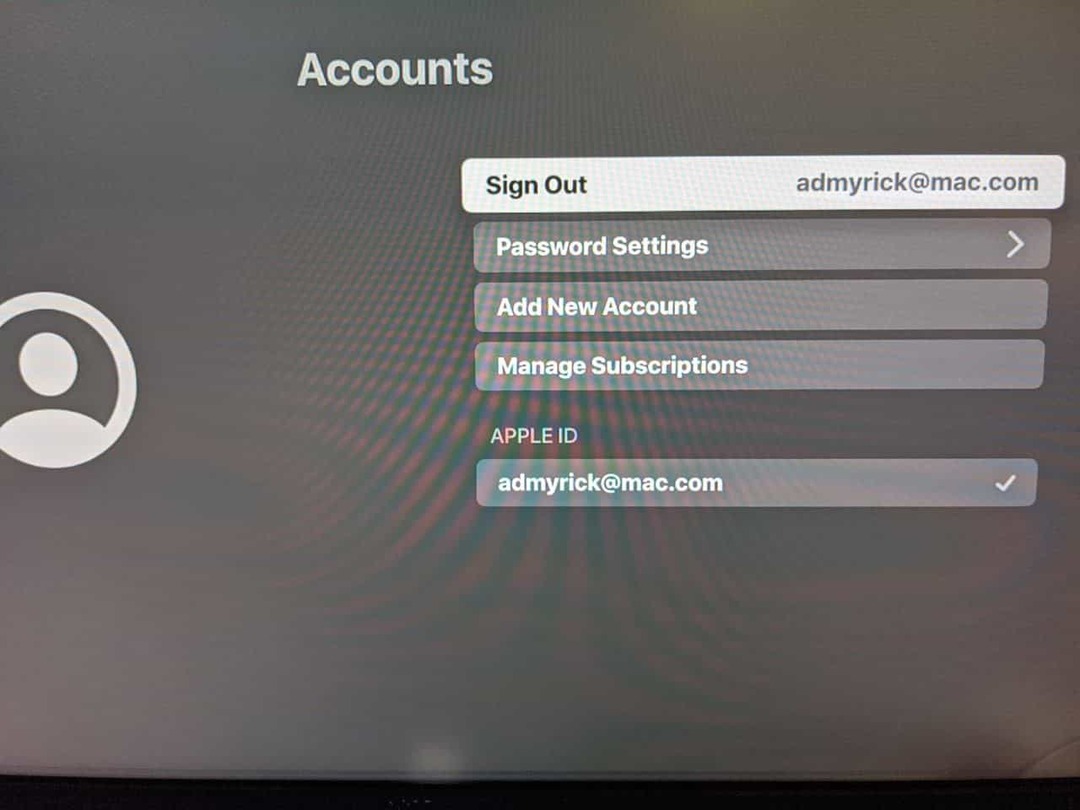
Innen nyissa meg az Apple TV alkalmazást Roku készülékén, és kövesse az utasításokat a megfelelő fiókba való bejelentkezéshez.
SD-kártyára telepítette az Apple TV alkalmazást?
Egyes Roku eszközök SD-kártyanyílásokkal vannak felszerelve, amelyek lehetővé teszik nemcsak filmek és egyéb tartalmak, hanem alkalmazások tárolását is. Úgy tűnik azonban, hogy az Apple úgy tette, hogy TV-alkalmazását nem lehet közvetlenül SD-kártyára telepíteni. Ehelyett el kell távolítania az alkalmazást a kártyáról, és közvetlenül a Roku-ra kell telepítenie.
A következőket kell tennie, ha az alkalmazást SD-kártyára telepítette a Roku-n keresztül:
- Távolítsa el az Apple TV alkalmazást a Roku készülékről
- Húzza ki a Roku-t, és vegye ki az SD-kártyát
- Csatlakoztassa Roku-ját, és kapcsolja be
- Telepítse újra az Apple TV alkalmazást
- Jelentkezzen be Apple TV+ fiókjába
Innentől kezdve folytathatja a bejelentkezést a mobileszközével (ha a rendszer kéri), vagy csak a felhasználónevével és jelszavával. Javasoljuk, hogy próbáljon meg bejelentkezni mobileszközével, különösen, ha kétfaktoros hitelesítés (2FA) van telepítve.
Nem ismert, hogy az Apple kijavítja-e ezt a „hibát”, és lehetővé teszi-e a TV alkalmazás telepítését SD-kártyára. Egyelőre nem javasoljuk, hogy töltse le újra az alkalmazást az SD-kártyára, és hagyja telepítve magát a Roku-ra.
Az Apple TV+ előfizetés nem működik, vagy nem jelenik meg Roku-ján?
Az Apple TV + az Apple eredeti tartalom streaming szolgáltatása. Rokuján az Apple TV+ elérhető a Roku Apple TV alkalmazásán/csatornáján keresztül. 
Ha az Apple TV alkalmazás működik Roku-ján, de nem tud csatlakozni az Apple TV+ előfizetéséhez, nézzünk meg néhány tippet, amelyek segíthetnek.
- Frissítse Roku-jait a legújabb szoftververziókra Beállítások > Rendszer > Rendszerfrissítés
- A frissítés után kapcsolja ki a csatlakoztatott televíziót, várjon 1-2 percet, majd kapcsolja be újra
- Ezután ellenőrizze, hogy megjelenik-e az Apple TV+ előfizetése
- Jelentkezzen ki az Apple TV alkalmazásból, indítsa újra a tévét, majd jelentkezzen be újra
- Távolítsa el az Apple TV alkalmazást, kapcsolja ki, majd kapcsolja be a TV-t, majd telepítse újra az Apple TV alkalmazást a Roku App Store áruházból – és jelentkezzen be Apple ID-jával.
Hasznos tippek az Apple TV alkalmazás Roku-val való használatához
Ez egy vadonatúj vállalkozás az Apple számára, mivel elágazik a más streaming eszközökkel való munka ellenőrizhetetlen világába. Ez nem jelenti azt, hogy az Apple nem szakított időt arra, hogy néhány extra trükköt bedobjon a tarsolyába, hogy valami „Apple Magic”-et vigyen el Roku számára.
Jelentkezzen be mobileszközével
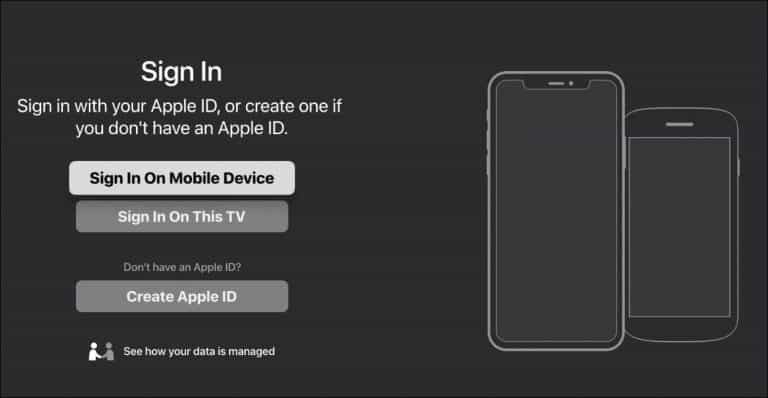
Nagyon bosszantó, ha meg kell próbálnia megjegyezni felhasználónevét és jelszavát minden szolgáltatáshoz, alkalmazáshoz vagy bármi máshoz, amit használ. Az Apple tudja ezt, és beépített egy funkciót, amellyel mobileszközét használhatja a bejelentkezéshez, feltéve, hogy letöltötte a Roku alkalmazást iPhone-jára vagy iPadjére.
Amikor bejelentkezik az Apple TV alkalmazásba Roku készüléken, a rendszer felkéri, hogy jelentkezzen be a Roku távirányítóval (Jelentkezzen be ezen a tévén) vagy mobileszközén. amint fentebb említettük, ahhoz, hogy ez működjön, telepítenie kell a Roku alkalmazást iPhone-ján vagy iPadjén. De sokkal könnyebbé teszi a bejelentkezést.
Tekintse meg a könyvtárát
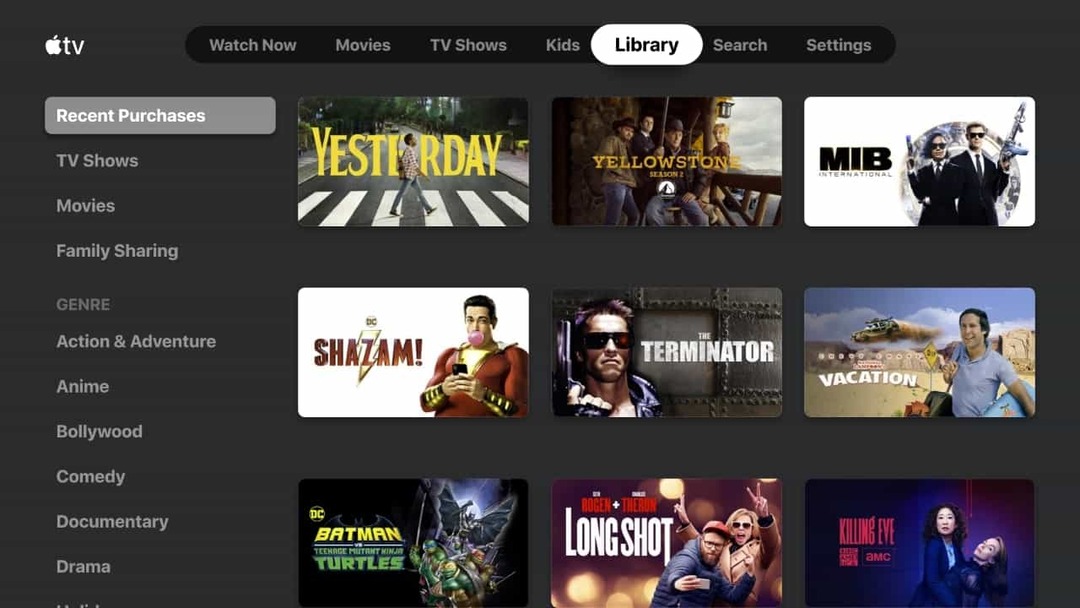
Valószínűleg elég kiterjedt tartalomtárat épített fel az iTunes és most a TV alkalmazás segítségével. Az Apple TV alkalmazással továbbra is hozzáférhet az összes tartalomhoz, és mindent megtekinthet a Roku alkalmazáson keresztül.
Vannak szakaszok a Legutóbbi vásárlásaihoz, valamint TV-műsorokhoz, filmekhez és bármihez, amelyet a Családi megosztáson keresztül megosztottak. A TV-alkalmazás azonban különböző műfajokra bontja a tartalmat, így megtalálhatja a megfelelő filmet a nappali vagy éjszakai hangulat alapján.
Használja iPhone-ját Roku távirányítóként
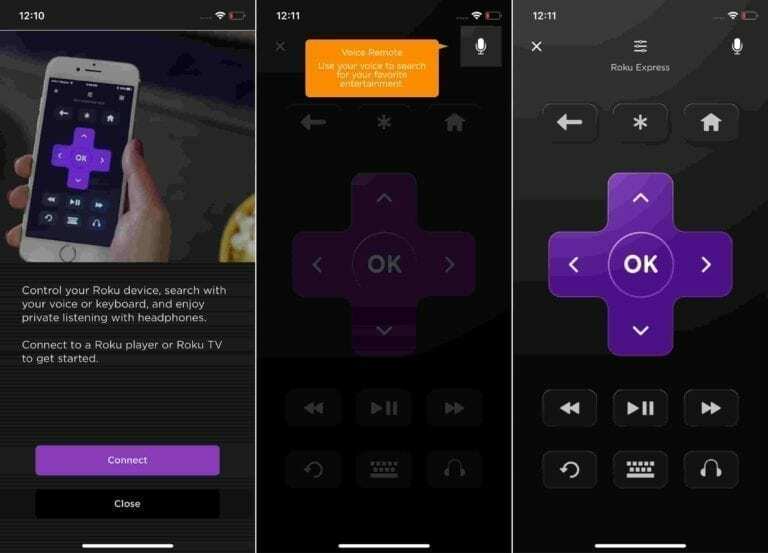
A távirányítók nyomon követése rendkívül bosszantó lehet, mivel ezek a távirányítók könnyen elvesznek, rossz helyre kerülnek, vagy egyszerűen eltűnnek. Amikor letölti a Roku alkalmazást, megszűnik annak szükségessége, hogy a Roku távirányítót mindig a közelben tartsa.
Az alkalmazás letöltése után iPhone-ját Roku távirányítóként használhatja, hogy navigáljon és megtalálja a nézni kívánt tartalmat. Még a Roku-csatornák között is válthat, és kiválaszthat közvetlenül a Roku-ra letöltött tartalmat, amelyet felhasználhat, ha kompatibilis Roku-eszközzel rendelkezik.
Következtetés
Az Apple valóban mindent megtett, amikor az új Apple TV alkalmazás és a TV+ több felhasználó kezébe kerülhet. A Roku az egyik legnépszerűbb lehetőség a streaming eszközökhöz, mivel közvetlenül a különféle televíziókba is be van építve.
Ossza meg velünk, hogy elkezdte-e használni az új Apple TV alkalmazást Roku készülékén, és tudassa velünk, milyenek voltak a tapasztalatai. Addig is tudassa velünk kedvenc Apple TV+ műsorait, amelyek a streaming szolgáltatás indulása óta jelentek meg.
Andrew egy szabadúszó író, aki az Egyesült Államok keleti partján él.
Az évek során számos webhelynek írt, beleértve az iMore-t, az Android Centralt, a Phandroidot és néhány másikat. Most napjait egy HVAC cégnél tölti, miközben éjszaka szabadúszó íróként dolgozik.